Как удалить историю просмотров в Netflix
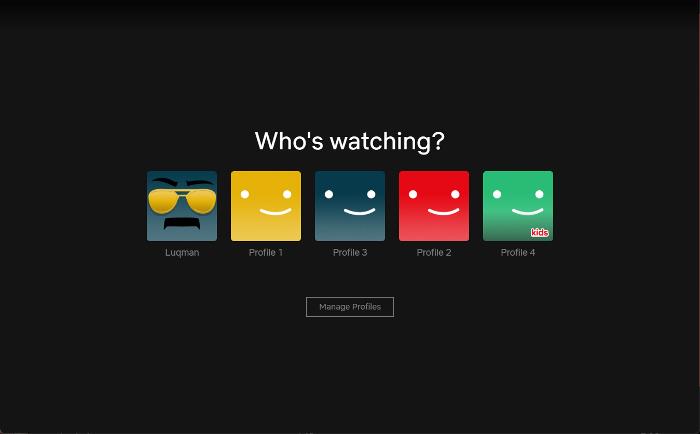
Содержание
- Можно ли удалить историю просмотров в Netflix?
- Шаги для удаления истории просмотров
- Удаление из раздела Продолжить просмотр
- Частые вопросы
- Что удаляется и как это влияет на рекомендации
- Тонкости и когда удаление может не сработать
- Альтернативные подходы
- Контроль для родителей и администраторов профиля
- Мини‑методология: как быстро очистить профиль
- Чек‑листы по ролям
- Краткий словарь терминов
- Социальный превью и анонс
- Итог
Можно ли удалить историю просмотров в Netflix?
Да. Вы можете удалить историю просмотров для любой профильной записи в аккаунте Netflix, если заходите через веб-браузер. Функция недоступна напрямую в большинстве приложений: при попытке управления родительскими или профильными настройками сервис обычно перенаправляет вас в браузер.
Шаги для удаления истории просмотров
Ниже — подробный пошаговый алгоритм для веб‑браузера на любом устройстве (ПК, смартфон, планшет).
- Откройте страницу входа в Netflix в браузере и выполните вход.
- Выберите профиль на странице «Кто смотрит».
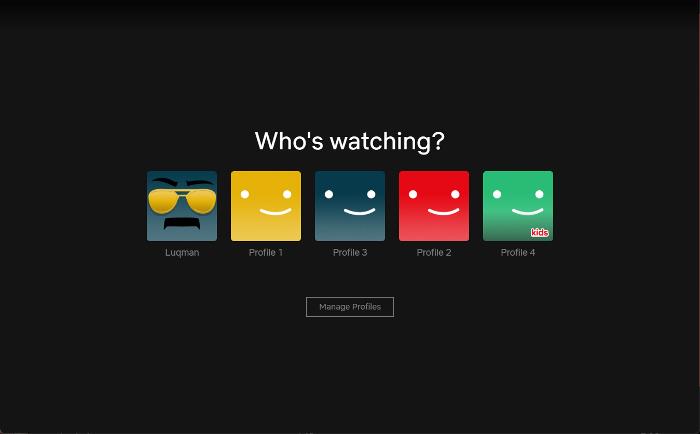
- На главной странице нажмите на иконку профиля в правом верхнем углу и в выпадающем меню выберите Аккаунт (на компьютере).
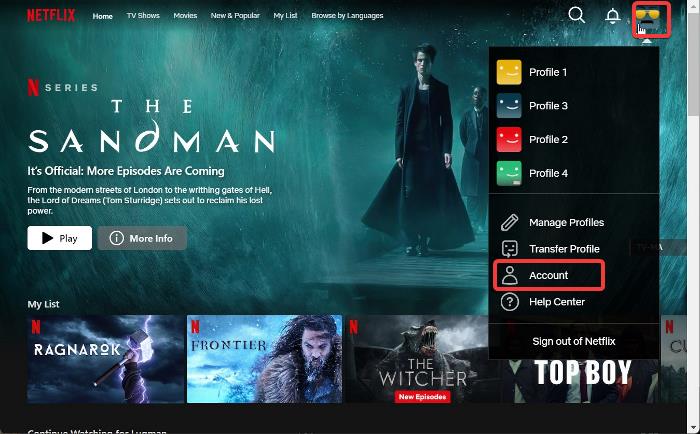
- На смартфоне откройте меню (три горизонтальные линии) в левом верхнем углу и выберите Аккаунт.
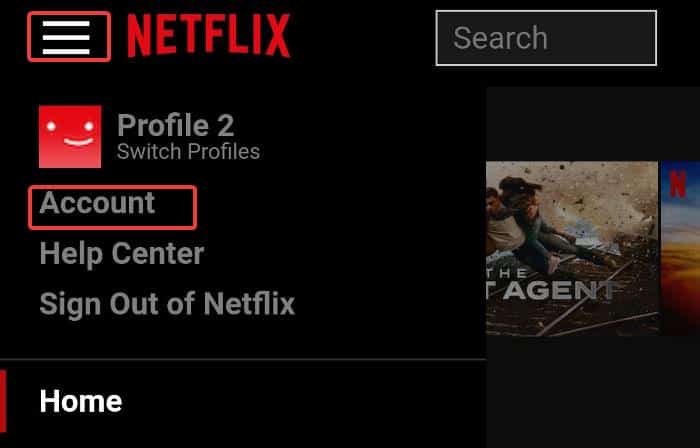
- В разделе ПРОФИЛИ И РОДИТЕЛЬСКИЙ КОНТРОЛЬ кликните по профилю, историю просмотров которого хотите изменить.
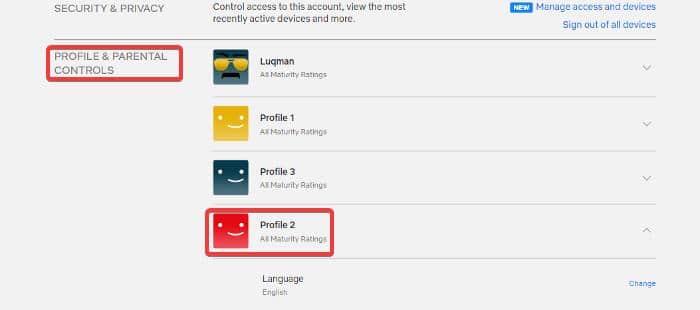
- Внутри настроек профиля найдите пункт Просмотренная активность и нажмите Просмотреть.
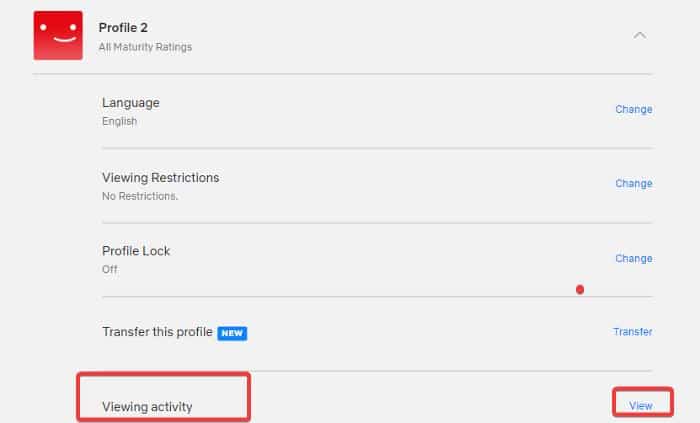
Перед вами откроется список фильмов и сериалов, просмотренных на этом профиле.
Чтобы удалить одну запись, нажмите значок «запрещено/ничего» (иконка перечёркнутого круга) рядом с названием. После удаления Netflix показывает уведомление: «В течение 24 часов [название] больше не будет отображаться в сервисе как просмотренное и не будет использоваться для рекомендаций, пока вы не посмотрите его снова», что подтверждает удаление.
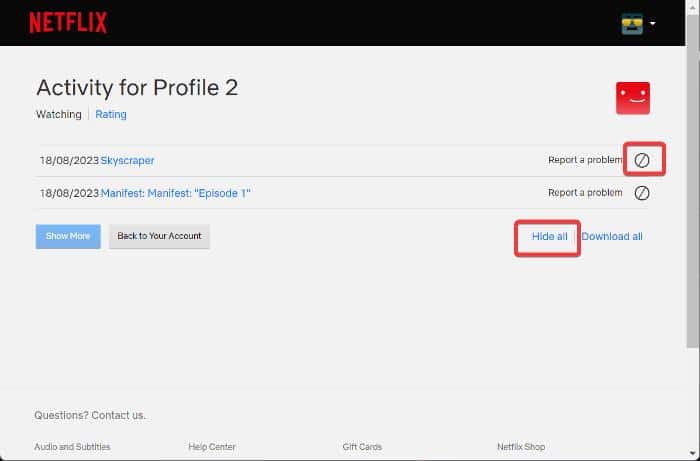
- Чтобы удалить всю историю профиля, нажмите Скрыть всё внизу списка и подтвердите действие кнопкой Да, скрыть всю мою активность.
Важно: удаление записей выполняется по профилю. Удалённые записи перестанут влиять на персональные рекомендации этого профиля, но не удаляют сам аккаунт или историю других профилей.
Удаление из раздела Продолжить просмотр
Раздел Продолжить просмотр показывает материалы, которые вы начали смотреть. Часто бывает достаточно удалить только эти плитки — это быстрее и не требует посещения страницы «Просмотренная активность», хотя не всегда влияет на рекомендации так быстро.
На компьютере (веб‑браузер)
- Откройте Netflix в браузере и выберите профиль.
- В блоке Продолжить просмотр наведите курсор на титул.
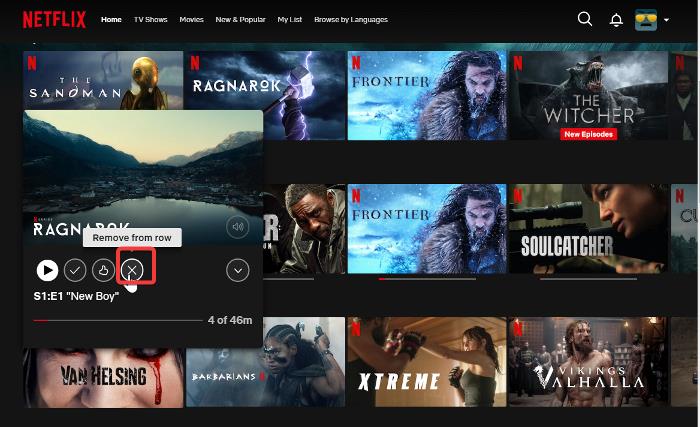
- Появится увеличенная карточка с меню. Выберите значок X (Удалить из ряда).
Это удалит титул из этого ряда для текущего профиля.
В мобильном приложении
- Откройте приложение Netflix и выберите профиль.
- В разделе Продолжить просмотр найдите титул.
- Нажмите три точки под постером и выберите Удалить из ряда.
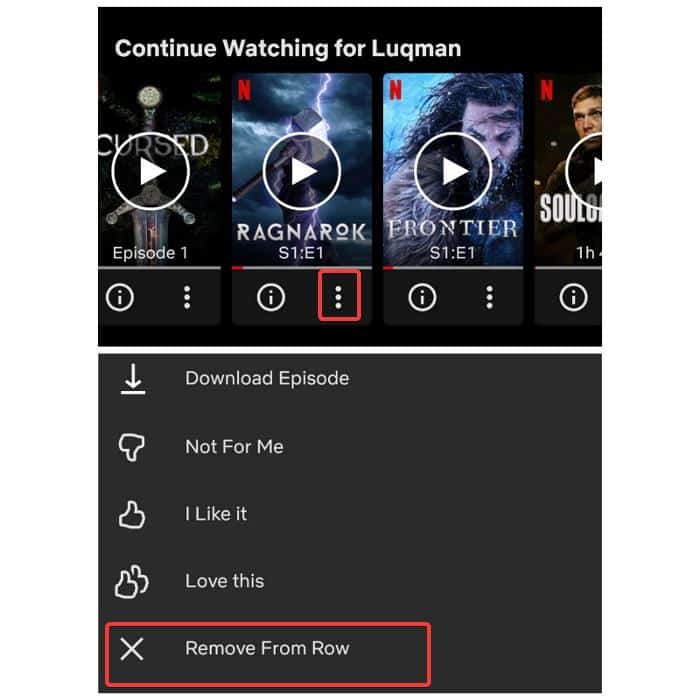
В приложении на телевизоре
- Запустите Netflix на ТВ и выберите профиль.
- Перейдите в Продолжить просмотр и выберите титул.
- В меню титула найдите пункт Удалить из Продолжить просмотр и подтвердите.
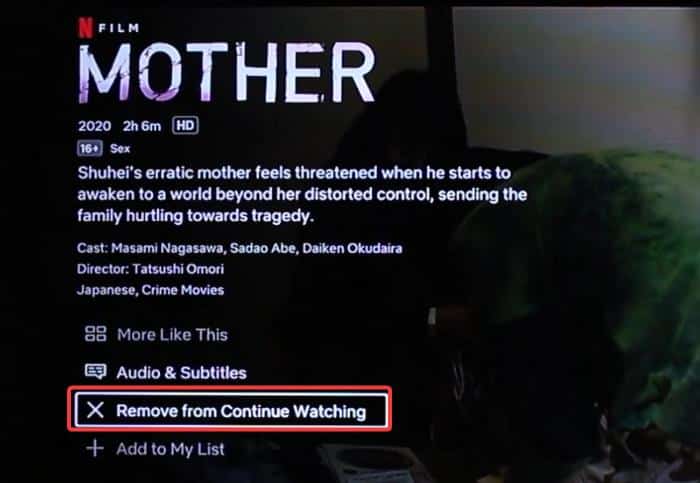
Если вы случайно удалили титул и остаётесь на его странице, нажмите Отменить удаление, чтобы вернуть его в ряд.
Частые вопросы
Как удалить историю просмотров через мобильный браузер?
Используйте мобильный браузер (например, Chrome или Safari): зайдите на netflix.com, выполните вход, откройте Аккаунт → ПРОФИЛИ И РОДИТЕЛЬСКИЙ КОНТРОЛЬ → выберите профиль → Просмотренная активность → удаляйте по одной записи или Скрыть всё.
Как удалить подсказки поиска в Netflix?
В Netflix нет отдельной функции удаления строки поисковых подсказок. Подсказки формируются на основе истории просмотров и активности — удаление просмотренной активности также очищает следы, которые используются для формирования поисковых подсказок.
Сколько времени занимает удаление?
Изменения обычно вступают в силу в течение 24 часов на всех устройствах, но часто видны почти сразу.
Можно ли восстановить удалённую запись?
Нет встроенной функции «восстановить» для удалённой истории. Если вы случайно удалили титул, его появление в рекомендациях и разделе Продолжить просмотр восстановится только если вы снова начнёте просмотр.
Что удаляется и как это влияет на рекомендации
- Удаление из Просмотренной активности: запись перестаёт учитываться при формировании рекомендаций для этого профиля; титул исчезает из истории просмотров.
- Удаление из Продолжить просмотр: титул убирается из визуального ряда, но если вы смотрели значительную часть материала, запись может оставаться в просматриваемой активности до тех пор, пока вы не удалите её там.
- Чек‑лист: удаление записи не удаляет список «Мой список», не отменяет покупки или подписки, не влияет на остальные профили аккаунта.
Тонкости и когда удаление может не сработать
- Кэш приложения: некоторые устройства или приложения кешируют данные. Если после удаления элемент всё ещё виден, закройте приложение полностью, очистите кэш или перезапустите устройство.
- Синхронизация между устройствами: может потребоваться до 24 часов для полной синхронизации.
- Временные ошибки сервера: в редких случаях Netflix может временно не применить изменение — попробуйте позже.
- Удаление по профилю: если вы удалили запись из одного профиля, она останется в других профилях, если там существовала.
Альтернативные подходы
- Создать отдельный профиль для контента, который вы не хотите смешивать с основной историей. Это самый простой и долговременный подход.
- Смотреть в режиме гостя (если такой доступен) или через новый временный профиль.
- Использовать приватный/инкогнито режим браузера — тогда история просмотра не будет записана в профиль, но рекомендации всё равно могут основываться на общей активности аккаунта.
- Настроить родительский контроль, чтобы ограничить видимость и рекомендации по возрасту.
Контроль для родителей и администраторов профиля
- Родитель может увидеть и очистить просмотренную активность любого детского профиля через настройки аккаунта.
- Ограничение контента и PIN: можно установить PIN на профиль, чтобы другие не получали доступ к изменению настроек.
Мини‑методология: как быстро очистить профиль (5 шагов)
- Зайдите в аккаунт через браузер.
- Выберите профиль, откройте Просмотренную активность.
- Пробегитесь по списку и удалите нежелательные записи по одному или нажмите Скрыть всё.
- Перезапустите приложение/устройство, чтобы ускорить синхронизацию.
- Проверьте раздел Продолжить просмотр и при необходимости удалите оттуда плитки.
Чек‑листы по ролям
Пользователь, который хочет конфиденциальность
- Вход через браузер
- Удалить отдельные записи или Скрыть всё
- Очистить кэш приложения
- Проверить другие профили
Родитель
- Проверить профиль ребёнка в ПРОФИЛИ И РОДИТЕЛЬСКИЙ КОНТРОЛЬ
- Установить возрастные ограничения и PIN
- При необходимости скрыть всю активность
Администратор аккаунта
- Держите отдельные профили для членов семьи
- Объясните правила использования аккаунта
- Проверяйте активность при жалобах на рекомендации
Модель принятия решения (Mermaid)
flowchart TD
A[Нужно удалить просмотр?] --> B{Только убрать из Продолжить просмотр?}
B -- Да --> C[Удалить из ряда 'ПК/мобиль/ТВ']
B -- Нет --> D{Удалять по одной записи или всю историю?}
D -- По одной --> E[Аккаунт → Профили → Просмотренная активность → Удалить записи]
D -- Всю историю --> F[Аккаунт → Профили → Просмотренная активность → Скрыть всё]
E --> G[Перезапустить приложение]
F --> G
C --> G
G --> H[Проверить изменения через 24 часа]Краткий словарь терминов
- Профиль — отдельная учётная запись в аккаунте Netflix для одного человека или возрастной группы.
- Просмотренная активность — журнал просмотренных титулов, доступный в настройках аккаунта.
- Продолжить просмотр — визуальная панель с титулами, начатыми для продолжения.
Приватность и соответствие регламентам
Удаление просмотренной активности — это инструмент пользователя контролировать свои персональные рекомендации и видимость просмотра. Netflix хранит данные для предоставления сервиса; удаление истории через интерфейс удаляет записи, связанные с вашим профилем. Если у вас есть вопросы о полном удалении данных аккаунта или запросы, связанные с правом на забвение, обратитесь в поддержку Netflix или изучите правила обработки данных в разделе Политики конфиденциальности.
Социальный превью
OG title: Как удалить историю просмотров в Netflix
OG description: Пошаговое руководство: удалите отдельные записи или всю историю Netflix, уберите плитки из Продолжить просмотр и узнайте, как это влияет на рекомендации.
Короткий анонс (100–200 слов)
Удаление истории просмотров в Netflix — простая операция, но она доступна лишь через веб‑браузер. В статье подробно описаны шаги для удаления отдельных записей и для полной очистки истории профиля, а также показано, как убрать элементы из раздела «Продолжить просмотр» на ПК, мобильном приложении и телевизоре. Также рассматриваются тонкости: как долго синхронизируются изменения, что именно удаляется и какие альтернативы существуют (отдельный профиль, режим инкогнито). Для родителей и администраторов есть чек‑листы по безопасности и управлению профилями. В конце вы найдёте мини‑методологию и диаграмму принятия решения, чтобы быстро выбрать подходящий способ очистки.
Итог
Удалить историю просмотров в Netflix просто — откройте аккаунт через браузер, выберите профиль и удалите записи из Просмотренной активности по одной или всё сразу. Для визуального очищения используйте функцию удаления из ряда в разделе Продолжить просмотр. Помните, что изменения видны не всегда мгновенно — иногда требуется до 24 часов. Если у вас несколько профилей, действуйте по каждому профилю отдельно.
Ключевые выводы
- Удаление доступно через веб‑браузер; приложения обычно перенаправляют в браузер.
- Можно удалять отдельные записи или скрыть всю активность профиля.
- Удаление обычно вступает в силу до 24 часов; очистка кэша и перезапуск ускоряют процесс.
- Создание отдельного профиля — мягкая и долговременная альтернатива для приватных просмотров.
Похожие материалы

Троян Herodotus: как он действует и как защититься

Включить новое меню «Пуск» в Windows 11

Панель полей PivotTable в Excel — руководство

Включить новый Пуск в Windows 11 — инструкция

Дубликаты Диспетчера задач в Windows 11 — как исправить
